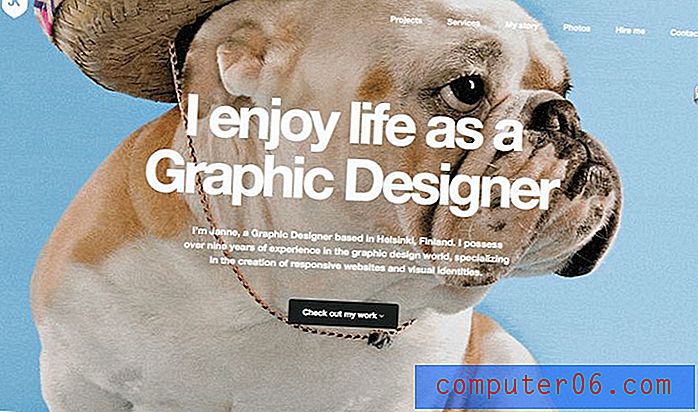Come modificare il colore del carattere in Outlook 2013
Come altri programmi di Microsoft Office, Outlook 2013 consente di modificare gran parte della formattazione del testo digitato. Una delle opzioni di formato che puoi controllare è il colore del carattere che usi. Questo può essere fatto per i singoli messaggi oppure puoi scegliere di cambiare il colore del carattere predefinito per tutti i tuoi messaggi. Potresti già sapere come modificare i caratteri predefiniti in Word 2013, ma il metodo è leggermente diverso in Outlook.
Impostazioni colore carattere in Outlook 2013
I passaggi in questo articolo ti mostreranno come cambiare il colore del carattere per un singolo messaggio in Outlook 2013, quindi fornisci passaggi aggiuntivi per impostare il colore del carattere predefinito in Outlook 2013. Nota che questo non cambierà il colore del carattere per il testo che hai già digitato. Se desideri modificare il colore del carattere del testo esistente in Outlook 2013, devi prima selezionare il testo, quindi cambiare il colore del carattere. Se le impostazioni del colore del carattere sono disattivate, sarà necessario modificare il formato del messaggio in HTML o Rich Text dalla scheda Formato testo nella finestra del messaggio.
- Apri il messaggio in Outlook 2013 per il quale desideri cambiare il colore del carattere.
- Fai clic sulla scheda Messaggio nella parte superiore della finestra.
- Fai clic sulla freccia a destra del pulsante Colore carattere, quindi seleziona il colore del carattere che desideri utilizzare.

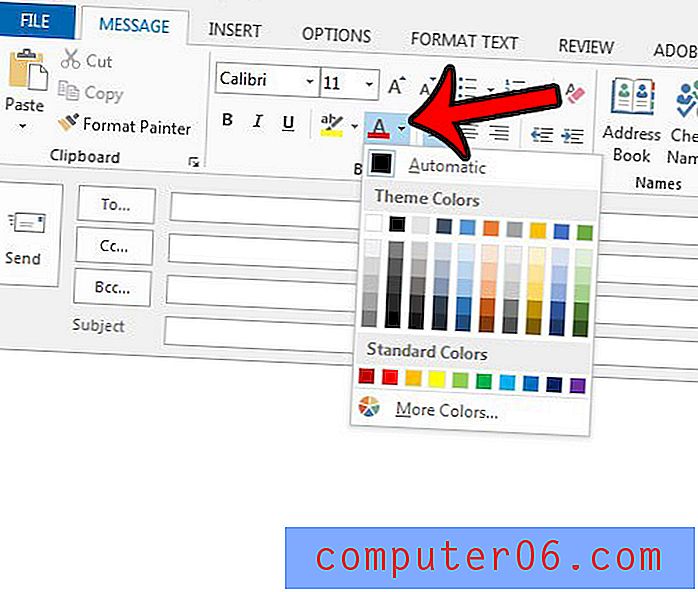
Se si preferisce modificare il colore del carattere predefinito in Outlook 2013, è possibile farlo seguendo i passaggi seguenti.
Modifica del colore del carattere predefinito in Outlook 2013
- Fai clic sulla scheda File nell'angolo in alto a sinistra della finestra.
- Fai clic sul pulsante Opzioni nella colonna sul lato sinistro della finestra.
- Fai clic sulla scheda Posta sul lato sinistro della finestra Opzioni di Outlook .
- Fai clic sul pulsante Elementi decorativi e caratteri sul lato destro della finestra.
- Fai clic sul pulsante Carattere in Nuovi messaggi di posta .
- Fai clic sul menu a discesa in Colore carattere, quindi seleziona il colore predefinito del carattere. Fai clic sul pulsante OK quando hai finito. È quindi possibile ripetere i passaggi 5 e 6 per le opzioni Risposta o inoltro di messaggi e Composizione e lettura di messaggi di testo semplice, se lo si desidera.
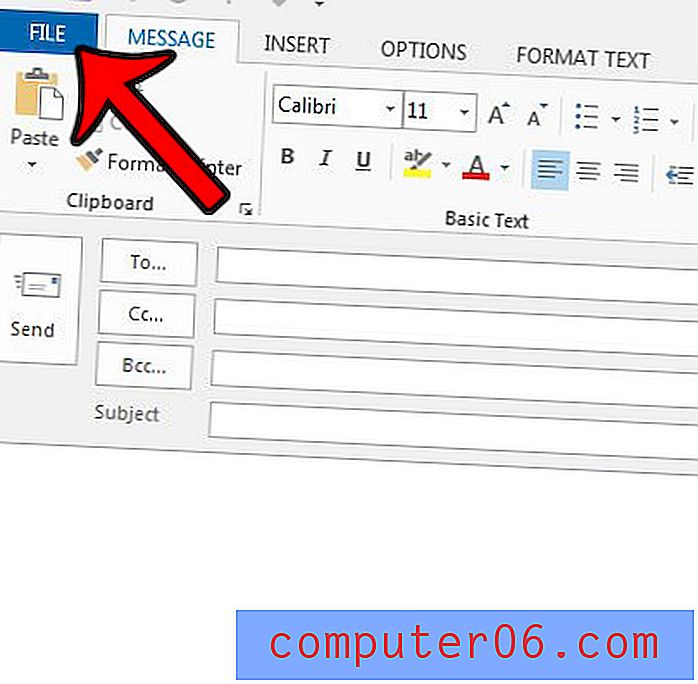
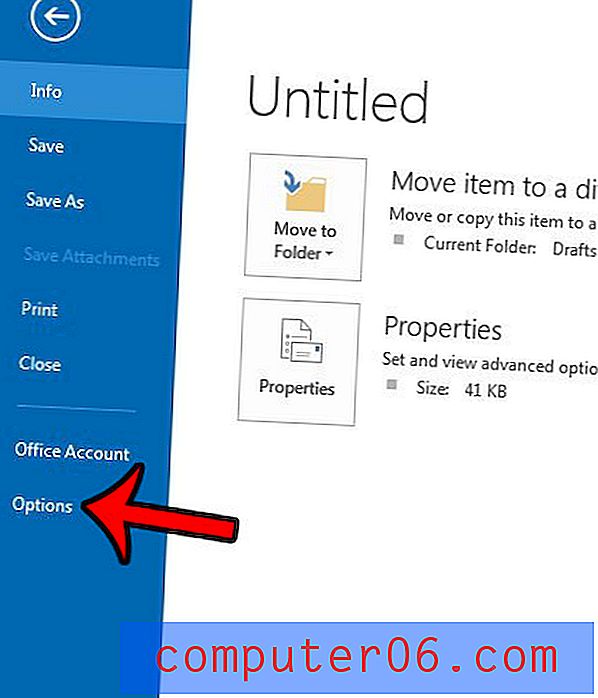
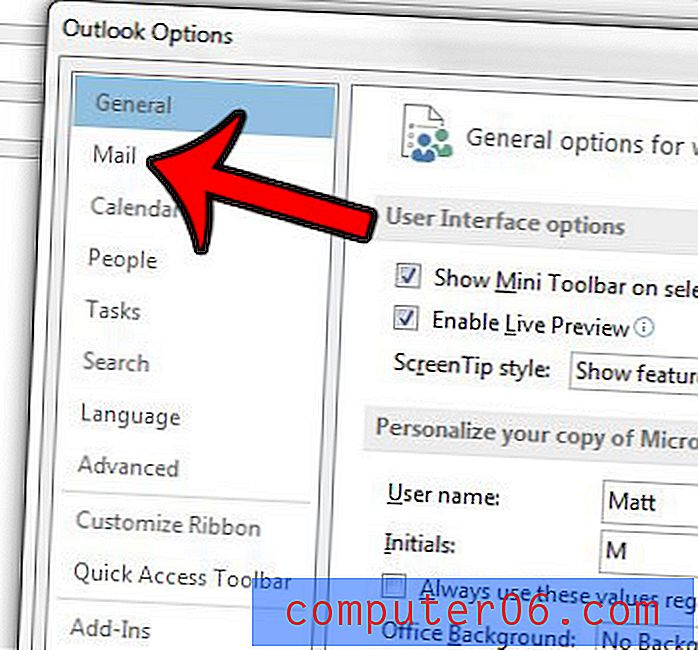
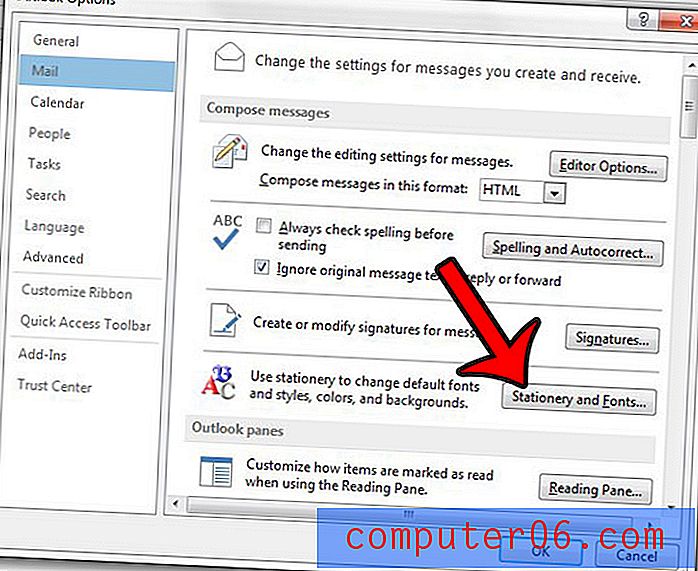
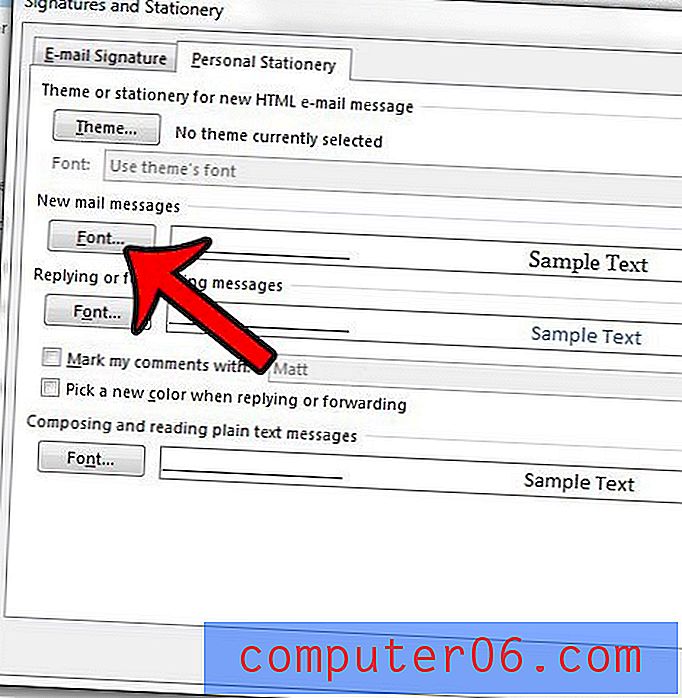
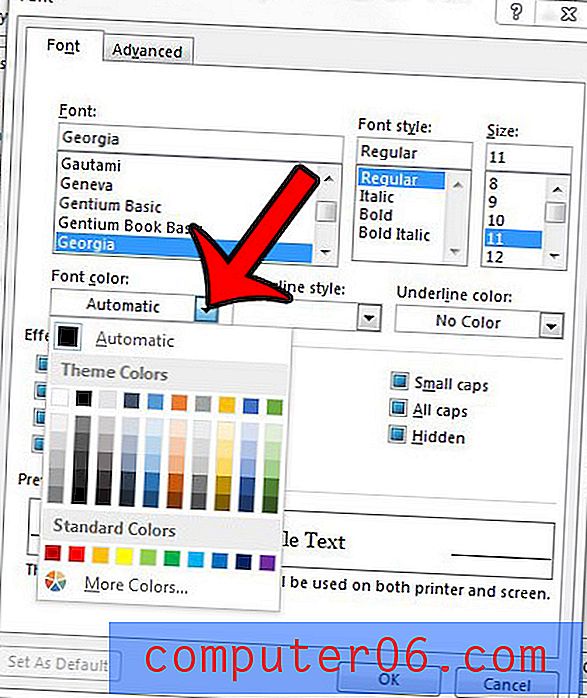
Desideri che Outlook controlli i nuovi messaggi più spesso? Scopri come modificare la frequenza di invio e ricezione in Outlook 2013 per farlo contattare il tuo server di posta tutte le volte che vuoi.